ملاحظة
يتطلب الوصول إلى هذه الصفحة تخويلاً. يمكنك محاولة تسجيل الدخول أو تغيير الدلائل.
يتطلب الوصول إلى هذه الصفحة تخويلاً. يمكنك محاولة تغيير الدلائل.
هام
سيتم إيقاف Azure Lab Services في 28 يونيو 2027. لمزيد من المعلومات، راجع دليل الإيقاف.
إشعار
تشير هذه المقالة إلى الميزات المتوفرة في خطط المختبر، والتي حلت محل حسابات المختبر.
توضح هذه المقالة كيفية إرفاق معرض حوسبة Azure أو فصله إلى خطة مختبر. إذا كنت تستخدم حساب مختبر، فشاهد كيفية إرفاق معرض حساب أو فصله إلى حساب معمل.
هام
لإظهار صورة جهاز ظاهري في قائمة الصور أثناء إنشاء المختبر، تحتاج إلى نسخ صورة معرض الحوسبة إلى نفس المنطقة مثل خطة المختبر. تحتاج إلى نسخ الصور نسخا متماثلا يدويا إلى مناطق أخرى في معرض الحوسبة.
يؤدي حفظ الصور في معرض الحوسبة ونسخ تلك الصور إلى تكلفة إضافية. هذه التكلفة منفصلة عن تكلفة استخدام Azure Lab Services. تعرف على المزيد حول أسعار Azure Compute Gallery.
المتطلبات الأساسية
لتغيير إعدادات خطة المختبر، يحتاج حساب Azure إلى دور المالك أو المساهم أو المساهم في خدمات المختبر في خطة المختبر. تعرف على المزيد حول الأدوار المضمنة في Azure Lab Services.
لإرفاق معرض حوسبة Azure بخطة مختبر، يجب أن يكون لحساب Azure الخاص بك الأذونات التالية:
دور Azure النطاق إشعار المالك Azure compute gallery إذا قمت بإرفاق معرض حوسبة موجود. المالك مجموعة الموارد إذا قمت بإنشاء معرض حوسبة جديد. إذا كان حساب Azure الخاص بك مستخدما ضيفا في Microsoft Entra ID، يجب أن يكون لحساب Azure دور "قراء الدليل" لإرفاق معرض حساب موجود.
تعرف على كيفية تعيين دور Azure في التحكم في الوصول المستند إلى دور Azure (Azure RBAC).
السيناريوهات
فيما يلي بعض السيناريوهات المدعومة من خلال إرفاق معرض الحوسبة.
- يقوم مسؤول خطة المختبر بإرفاق معرض حساب بخطة المختبر. يتم تحميل صورة إلى معرض الحوسبة خارج سياق المختبر. يتم تمكين الصورة على خطة المختبر من قبل مسؤول خطة المختبر. بعد ذلك، يمكن لمنشئي المختبر استخدام تلك الصورة من معرض الحوسبة لإنشاء مختبرات.
- يقوم مسؤول خطة المختبر بإرفاق معرض حساب بخطة المختبر. يحفظ منشئ المختبر (المعلم) الصورة المخصصة لمختبره في معرض الحوسبة. بعد ذلك، يمكن لمنشئي المختبر الآخرين تحديد هذه الصورة من معرض الحوسبة لإنشاء قالب لمختبراتهم.
عند حفظ صورة قالب لمختبر في Azure Lab Services، يتم تحميل الصورة إلى معرض الحوسبة كصورة متخصصة. تحتفظ الصور المتخصصة بمعلومات خاصة بالآلة وملفات تعريف المستخدمين. لا يزال بإمكانك تحميل صورة معممة مباشرة إلى المعرض خارج Azure Lab Services.
يمكن لمنشئ المختبر إنشاء قالب VM استنادا إلى الصور المعممة والمتخصصة في Azure Lab Services.
هام
أثناء استخدام معرض حوسبة Azure، تدعم Azure Lab Services الصور التي تستخدم أقل من 128 غيغابايت من مساحة القرص على محرك أقراص نظام التشغيل الخاص بها. لن تظهر الصور التي تزيد مساحة القرص فيها عن 128 غيغابايت أو أقراص متعددة في قائمة صور الجهاز الظاهري أثناء إنشاء المختبر.
إرفاق معرض حوسبة جديد بخطة معمل
حدد معرض حساب Azure في القائمة.
حدد الزر Create Azure compute gallery.
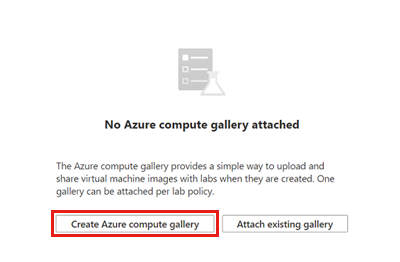
في نافذة Create Azure compute gallery، أدخل اسما للمعرض، ثم حدد Create.
تنشئ Azure Lab Services معرض الحوسبة وترفقه بخطة المختبر. يمكن لجميع المختبرات التي تم إنشاؤها باستخدام خطة المختبر هذه الآن استخدام الصور من معرض الحوسبة المرفق.
في الجزء السفلي، ترى الصور في معرض الحوسبة. لا توجد صور في هذا المعرض الجديد. عند تحميل الصور إلى المعرض، يمكنك رؤيتها على هذه الصفحة.
إرفاق معرض حوسبة موجود بخطة مختبر
إذا كان لديك بالفعل معرض حوسبة Azure، يمكنك أيضا إرفاقه بخطة المختبر الخاصة بك. لإرفاق معرض حوسبة موجود، تحتاج أولا إلى منح أذونات كيان خدمة Azure Lab Services إلى معرض الحوسبة. بعد ذلك، يمكنك إرفاق معرض الحوسبة الحالي بخطة المختبر الخاصة بك.
تكوين أذونات معرض الحوسبة
يجب أن يكون لمدير خدمة Azure Lab Services دور Owner Azure RBAC في معرض حوسبة Azure. هناك اثنان من أساسيات خدمة Azure Lab Services:
| الاسم | مُعرّف التطبيق | الوصف |
|---|---|---|
| Azure Lab Services | c7bb12bf-0b39-4f7f-9171-f418ff39b76a | كيان الخدمة لخطط مختبر Azure Lab Services (V2). |
| Azure Lab Services | 1a14be2a-e903-4cec-99cf-b2e209259a0f | كيان الخدمة لحسابات مختبر Azure Lab Services (V1). |
لإرفاق معرض حساب بخطة معمل، قم بتعيين دور المالك إلى كيان الخدمة مع معرف c7bb12bf-0b39-4f7f-9171-f418ff39b76aالتطبيق .
إذا كان حساب Azure الخاص بك مستخدما ضيفا، يجب أن يكون لحساب Azure دور قراء الدليل لتنفيذ تعيين الدور. تعرف على تعيينات الأدوار للمستخدمين الخارجيين.
اتبع هذه الخطوات لمنح أذونات إلى كيان خدمة Azure Lab Services باستخدام Azure CLI:
افتح Azure Cloud Shell. بدلا من ذلك، حدد زر Cloud Shell على شريط القوائم في أعلى اليمين في مدخل Microsoft Azure.
Azure Cloud Shell هي محطة طرفية تفاعلية ومصادق عليها ويمكن الوصول إليها من خلال المتصفح لإدارة موارد Azure. تعرف على كيفية البدء باستخدام Azure Cloud Shell.
أدخل الأوامر التالية في Cloud Shell:
حدد معرف كائن كيان الخدمة، استنادا إلى معرف التطبيق:
az ad sp show --id c7bb12bf-0b39-4f7f-9171-f418ff39b76a --query "id" -o tsvحدد معرف معرض الحوسبة، استنادا إلى اسم المعرض:
az sig show --gallery-name <gallery-name> --resource-group <gallery-resource-group> --query id -o tsvاستبدل العناصر
<gallery-name>النائبة للنص و<gallery-resource-group>باسم معرض الحوسبة واسم مجموعة الموارد التي تحتوي على معرض الحوسبة. تأكد من إزالة أقواس الزاوية عند استبدال النص.تعيين دور المالك إلى كيان الخدمة في معرض الحوسبة:
az role assignment create --assignee-object-id <service-principal-object-id> --role Owner --scope <gallery-id>استبدل العناصر النائبة
<service-principal-object-id>للنص ونتائج<gallery-id>الأوامر السابقة.
تعرف على المزيد حول كيفية تعيين دور Azure في التحكم في الوصول المستند إلى دور Azure (Azure RBAC).
إرفاق معرض الحوسبة
يوضح لك الإجراء التالي كيفية إرفاق معرض حوسبة موجود بخطة مختبر.
حدد معرض حساب Azure في القائمة.
حدد زر إرفاق المعرض الموجود.
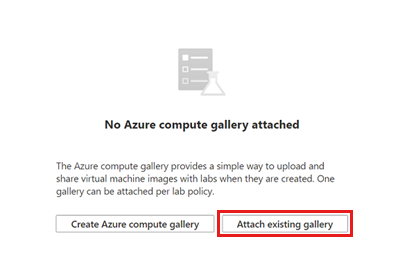
في صفحة إرفاق معرض حوسبة موجود، حدد معرض الحوسبة، ثم حدد الزر تحديد .
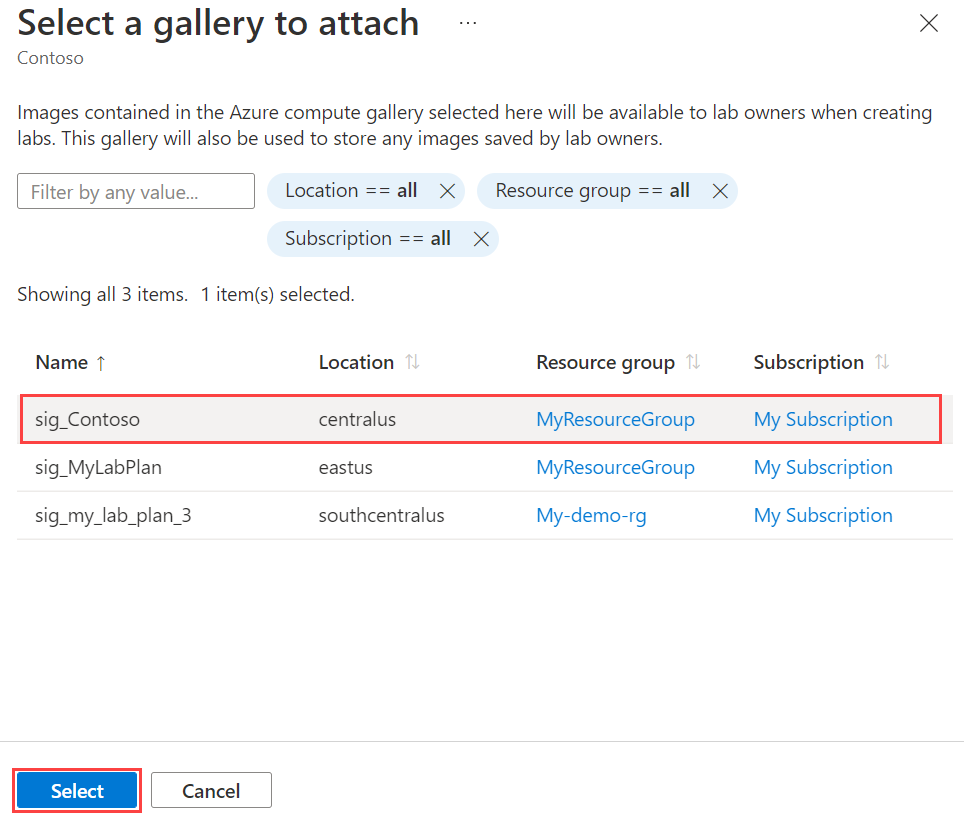
يمكن لجميع المختبرات التي تم إنشاؤها باستخدام خطة المختبر هذه الآن استخدام الصور من معرض الحوسبة المرفق.
تمكين الصور وتعطيلها
يتم تعطيل جميع الصور في معرض الحوسبة المرفق بشكل افتراضي.
لتمكين الصور أو تعطيلها من معرض الحوسبة:
تحقق من صور الجهاز الظاهري في القائمة.
حدد تمكين الصورة أو تعطيل الصورة، لتمكين الصور أو تعطيلها.
حدد تطبيق لتأكيد الإجراء.
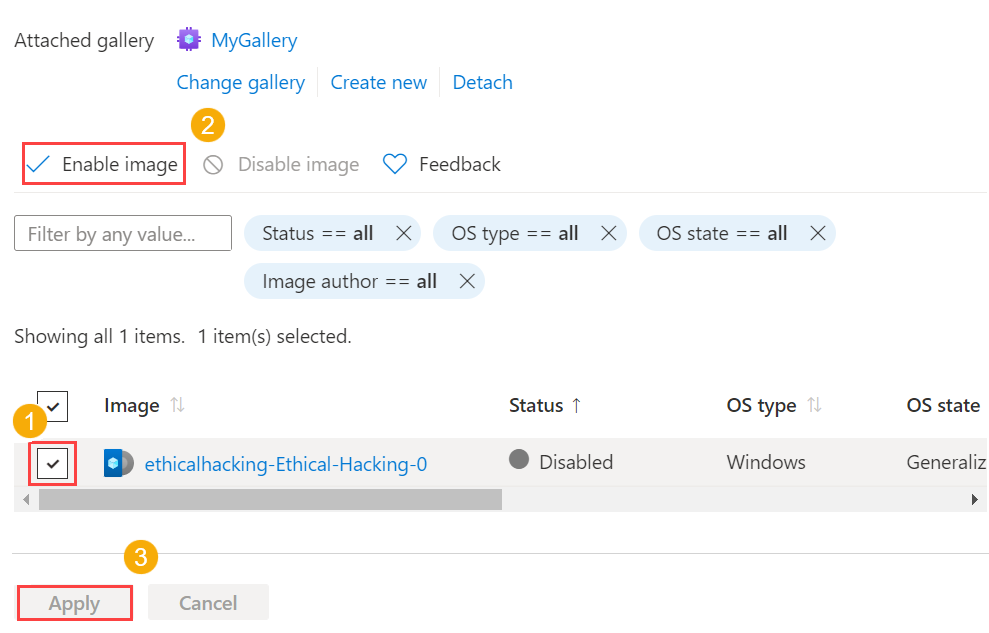
فصل معرض الحوسبة
لفصل معرض الحوسبة من معملك، حدد الفصل على شريط الأدوات. قم بتأكيد عملية الفصل.
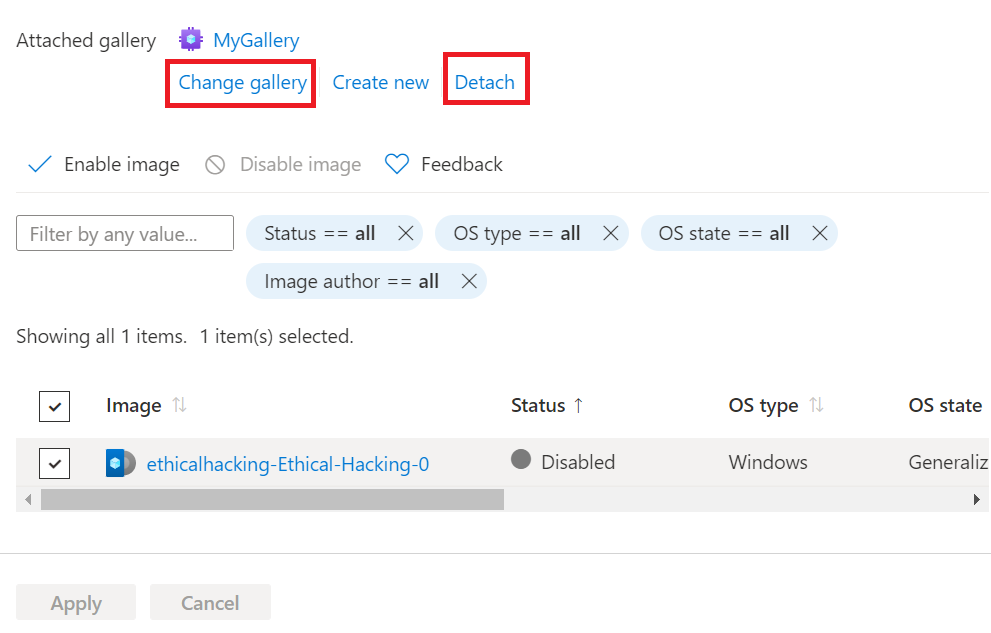
يمكن إرفاق معرض حساب Azure واحد فقط بخطة مختبر. لإرفاق معرض حوسبة آخر، اتبع الخطوات لإرفاق معرض حوسبة موجود.
الخطوات التالية
لمعرفة كيفية حفظ صورة قالب في معرض الحوسبة أو استخدام صورة من معرض الحوسبة، راجع كيفية استخدام معرض الحوسبة.
لاستكشاف خيارات أخرى لإحضار صور مخصصة إلى معرض الحوسبة خارج سياق المختبر، راجع النهج الموصى بها لإنشاء صور مخصصة.
لمزيد من المعلومات حول معارض الحوسبة بشكل عام، راجع معرض الحوسبة.



